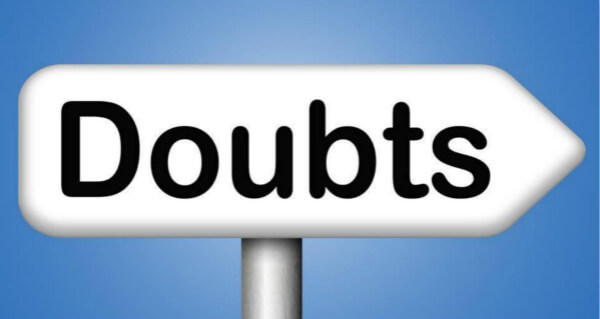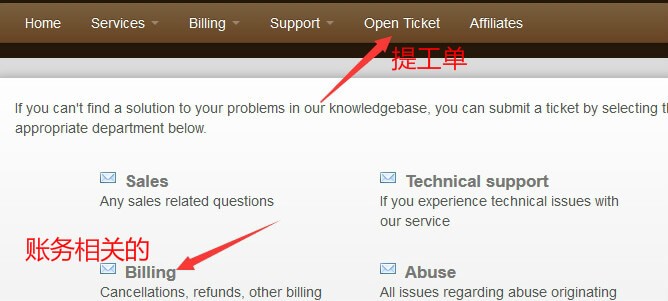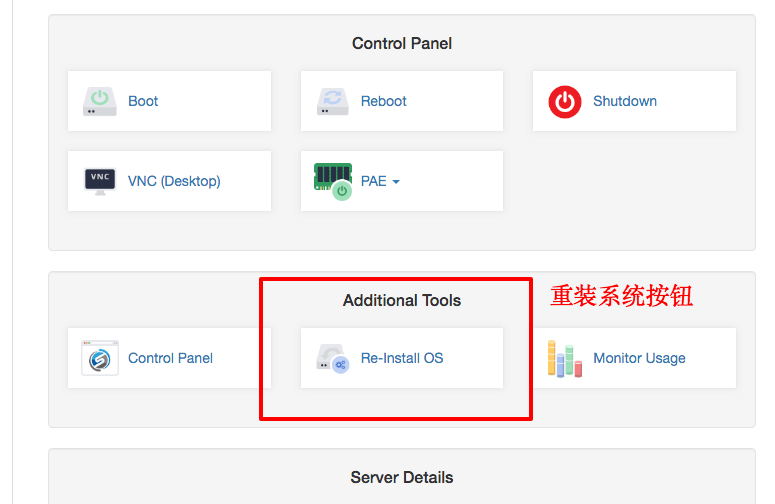作为一个站长,如何将本地文件上传到服务器,以及如何将备份文件下载到本地都是必须掌握的技能,尤其是服务器的备份文件,要经常做备份,经常下载。虽然ssh命令行可以完成这样的操作,但命令行的方式毕竟不直观,而且对于习惯使用界面的我们来说,还是有界面的程序用起来顺手。今天就介绍下和putty搭配使用的软件winscp.
使用WinSCP的前提是你购买的主机必须支持SSH协定,WinSCP可以通过SFTP协议连接到远程主机,并以文件目录和列表的形式展现,如果对SFTP命令非常熟悉的话,那么可以放弃WinSCP,Putty命令可以完成所有的操作。
WinSCP中文版下载地址:http://pan.baidu.com/s/1i5fORsh 密码: xwc6
现在的VPS或云主机都有一键安装包和主机面板,所以WinSCP的作用就小了很多,它除了删除,上传下载,移动,修改,压缩,解压缩文件,基本涵盖日常操作了。
1、打开软件输入主机的IP、用户名、密码,点击保存。文件协议默认SFTP连接,端口号一般也是22(搬瓦工的端口一般不是默认的,这是为了防止端口扫描,具体自己的机器端口多少,请上控制面板查看),如非自己改了端口,WinSCP也可以当做FTP工具使用,把文件协议下拉菜单,选择FTP即可。

2、保存密码,建立桌面快捷方式,下次使用快捷方式直接就可以连接上。

3、第一次登陆,会提示是否缓存到本机,点击是。

4、提示密钥登录,点击是登录成功,Linux的神秘面纱就此解开。WinSCP和Putty可以同时管理操作主机。如进入某一个目录,返回某一个目录,使用WinSCP要比Putty方便的多,如果要是压缩文件的话,选中后右键自定义命令,在选择Tar/Gzip格式,确定后会生成一个archive.tgz的压缩包。如果解压缩.tgz文件的话,可以用下边的untar/gzip的命令菜单。

5、如果要是解压缩的格式是别的格式怎么办呢,可以Ctar+T调出命令窗口,或在底部右键选择命令行,会出现输入命令的小窗口。比如解压缩zip格式的wordpress压缩包,就需要命令“unzip wrodpress.zip”,对命令不熟悉的新手可以查看Linux主机SSH常用命令大全。

关于几点适合新手的WinSCP使用方法:
1、删除或编辑单个文件时可以使用WinSCP,但删除目录时不要用WinSCP,删除的速度比FTP还要慢,建议使用Putty或Xshell 5登录SSH命令删除,
2、如果要上传或下载一个文件的话,可以选中文件后拖拽。如果移动文件的话,也可以拖拽,有的文件由于权限问题会拖拽失败,这个时候建议用命令删除。
3、WinSCP上使用命令只适合简短的一些命令,如解压缩,压缩,移动,拷贝等,如果是安装配置环境,必须使用Putty类的软件安装。
4、编辑文件前请备份,WinSCP编辑一些大的文件时候不太方便或产生乱码,建议下载原文件备份,然后使用Dreamweaver编辑后再上传覆盖原文件。
PS:
往往使用WinSCP连接的速度比较慢,这是因为服务器远近和线路问题,一般距离中国越近的服务器,连接WinSCP越快,国内的主机是连的最快的。
诸如Winscp的工具还有很多,像开源的filezilla,flashftp等,原理都是一样的,掌握一种,其他的都不是问题。
未经允许不得转载:主机达人 » 网赚或VPS爱好者教程之Winscp的使用
 主机达人
主机达人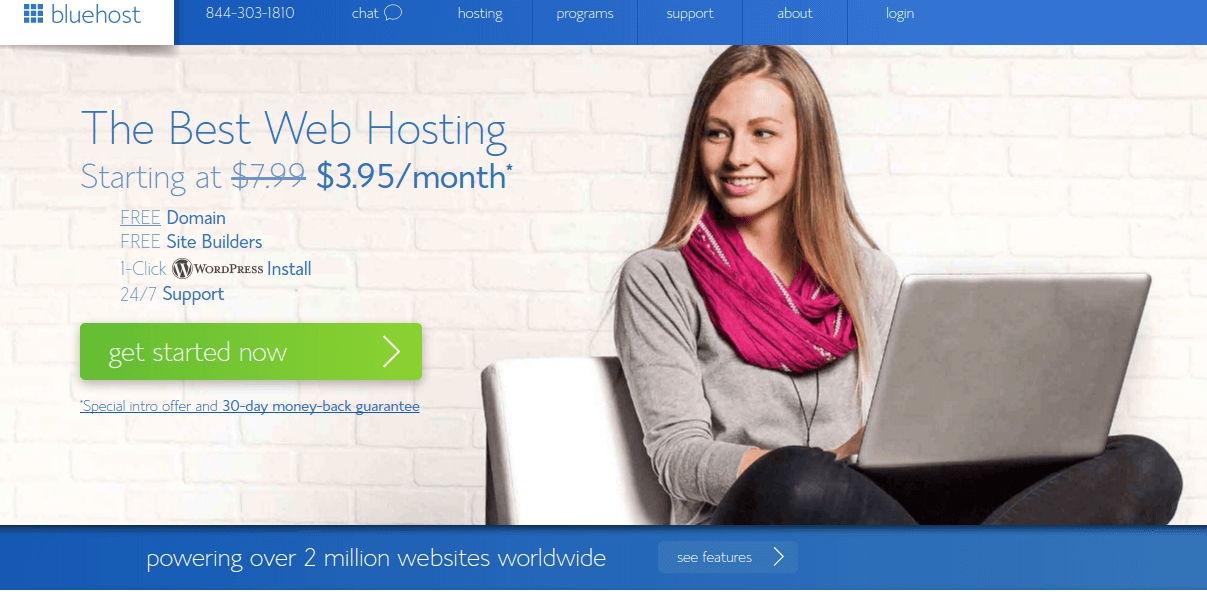
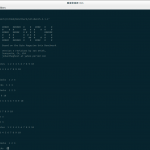 常用VPS性能测试脚步总结
常用VPS性能测试脚步总结